
A10 AI ビルダーでホームページを作成する
A10-01 Jimdo のトップページからアカウントを作成する
➊ Jimdo トップページで「無料ホームページを作成」を選択する

① Jimdoトップページにアクセス:jp.jimdo.com
②「無料ホームページを作成」をクリックする
➋ Jimdo アカウントの作成、あるいは Jimdo にログインする
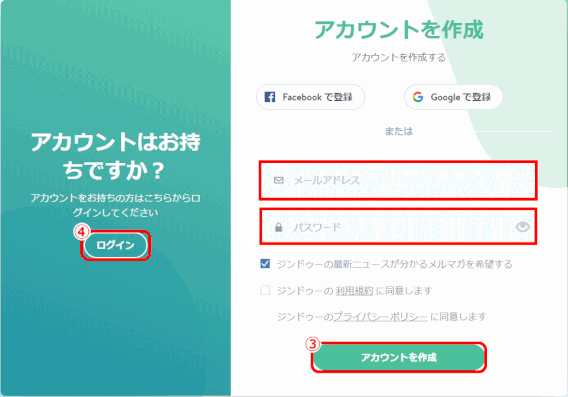
③ Jimdo アカウント未作成の場合はメールアドレスとパスワードでアカウントを作成する、
あるいは、
④ Jimdo アカウント作成済みの場合はログインする

A10-02 AIビルダーを選ぶ
➊ どのタイプのサイトを作るかでは「ホームページを始める」を選ぶ

「ホームページ」以外ではAIビルダーでは作成できない。これまでのクリエーター(JimdoCMS)で作成することになる
➋どちらでサイトを作るかでは「AIビルダー」を選択する
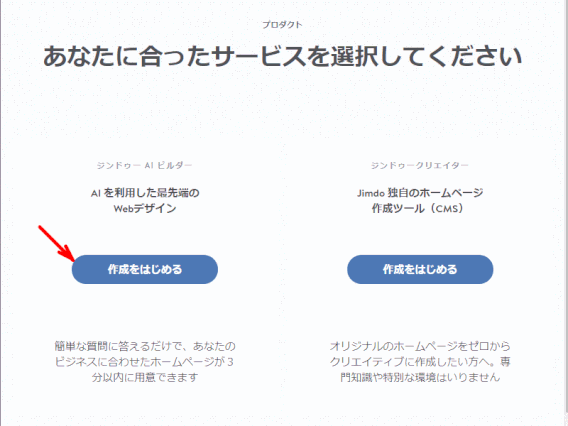
A10-03 ホームページの内容を選択する
➊ どんなホームページを作成するかを選ぶ
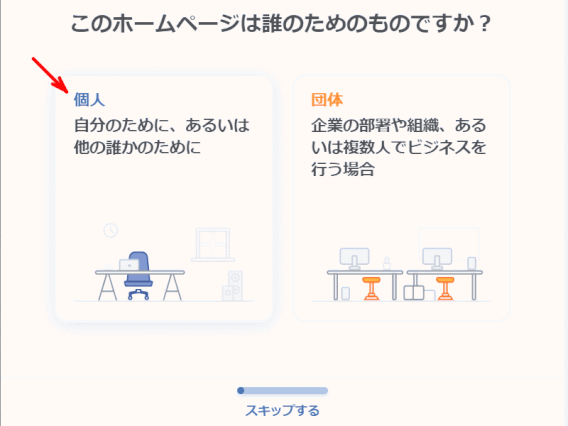
➋ 屋号を入力する
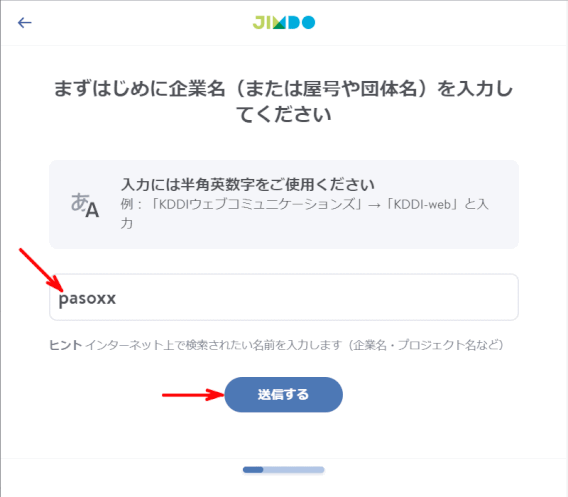
「屋号」を入力するよう求められる。「屋号」がドメイン名となる。
(無料版の場合は xxxxx.jimdosite.com になる。)
➌ ドメイン名は Google や Facebook に該当情報が有る?
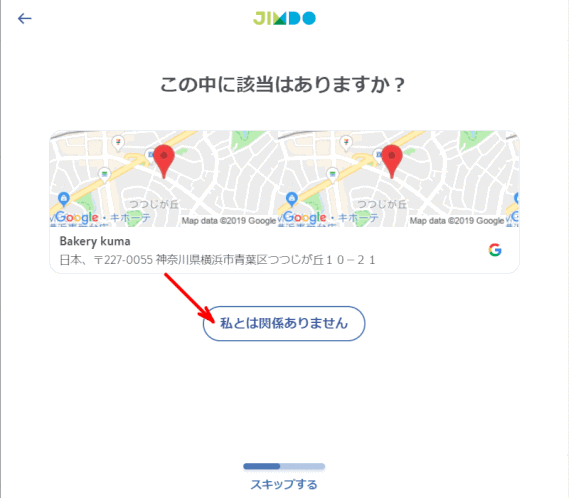
❹ ホームページ作成の目的を3つまで選ぶ
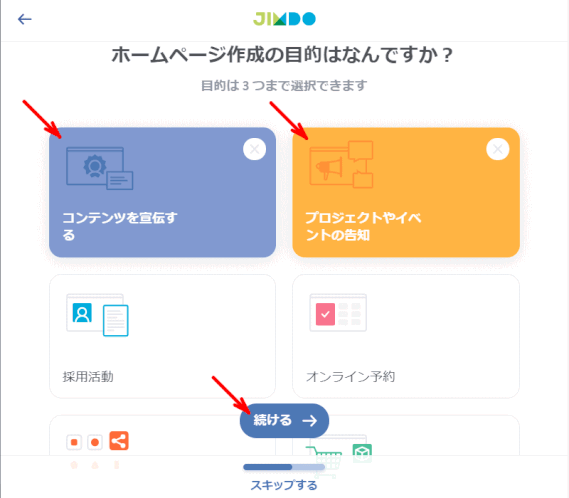
❺ どんな内容のホームページかを選ぶ
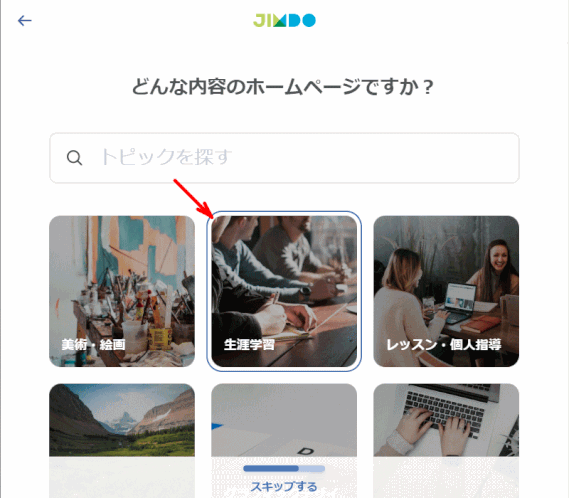
「ホームページ作成の目的」「どんな内容のホームページか」を訊いて、ホームページのテキストやコンテンツ(下層ページ)、ナビゲーションが決まるようだ。
❻ Instagram から画像を取得する

※ Instagram で投稿した写真をホームページに取り込むことが出来る
❼ 好みのスタイルを6種類の中から選ぶ
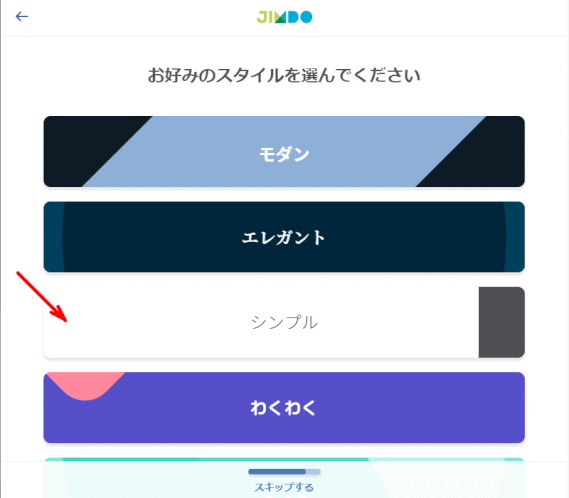
❽ テーマカラーを選ぶ


※ テーマカラーは後で変更ができる。
❾ 独自ドメインは取得しない
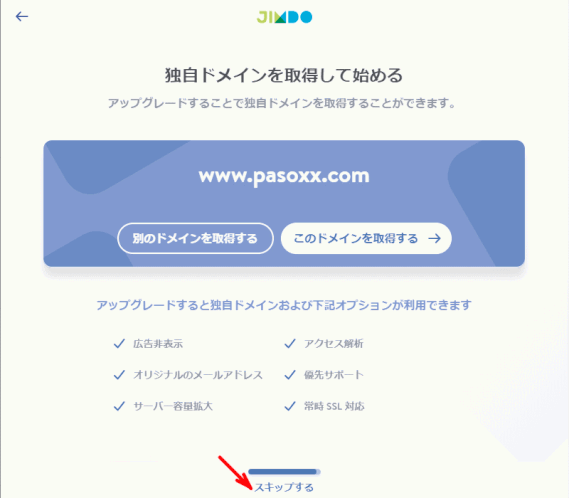
独自ドメインは有料版となるので、とりあえずスキップする
❿ ホームページ完成!
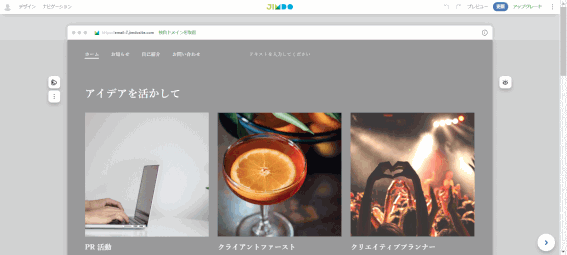
A10-04 ページ修正
チュートリアルに沿って、ページを修正する。
フォントの変更、画像を変更する、ヘッドライナー・フッターを変更する、など。
この項は、A20 AIビルダーで作成したホームページを修正するを参照する。

